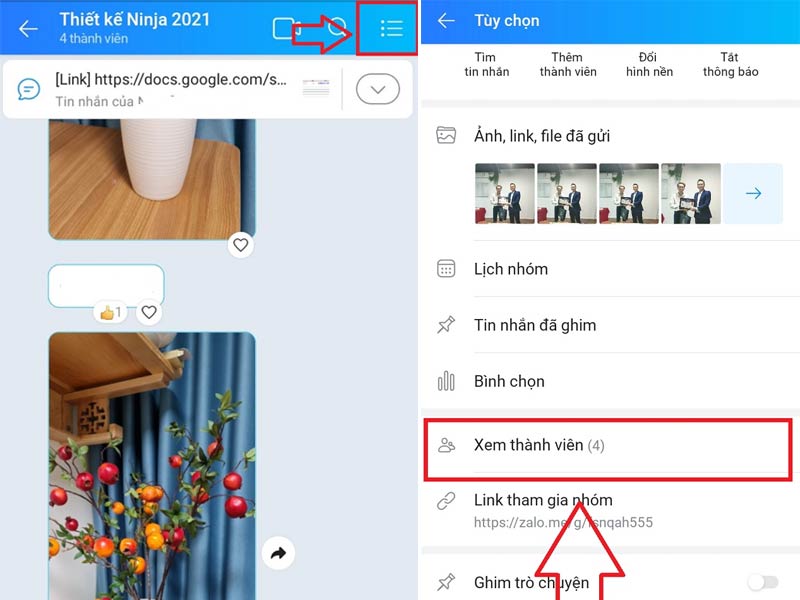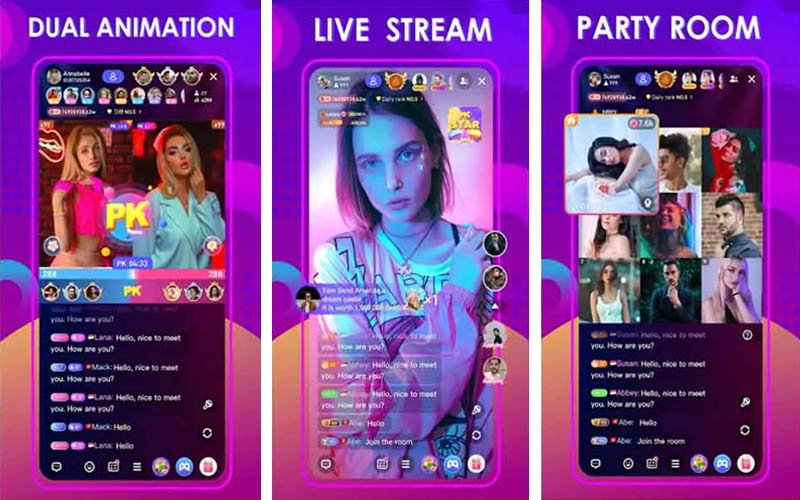Google Meet đang là một trong những ứng dụng để tạo cuộc gặp của nhóm người hiệu quả. Tuy nhiên khi sử dụng một số thắc mắc xoay quanh việc Google Meet có giới hạn thời gian không? Cách xử lý tình trạng này để tăng thêm thời lượng cuộc gặp như thế nào? Hãy cùng Congnghe.org tham khảo bài viết dưới đây để hiểu hơn về ứng dụng.
Đôi nét về Google Meet
Google Meet là ứng dụng được dùng để tạo cuộc họp, phát âm thanh nhóm, chia sẻ màn hình,….Dịch vụ giải pháp truyền hình này có nhiều tính năng thông minh nên hiện nay được nhiều cá nhân và đơn vị sử dụng. Ứng dụng này linh hoạt cho người dùng tổ chức cuộc họp, hội thảo từ xa, kết nối nhiều người ở các vùng địa lý khác nhau. Ngoài tính năng nhắn tin, gọi điện, tạo cuộc họp còn có thêm:
- Chia sẻ liên kết cho nhiều người dùng mà không cần tài khoản
- Truy cập trên mọi thiết bị di động thông minh
- Có thể lên lịch cuộc họp…
Ứng dụng có khả năng bảo vệ dữ liệu rất tốt với 2 bước xác minh, hỗ trợ về tiêu chuẩn mã hóa. Cụ thể là Datagram Transport Layer Security (DTLS) và Secure Real-time Transport Protocol (SRTP).
Ứng dụng này tiện lợi cho việc kiểm soát, điểm danh những ai tham gia, ai vắng mặt trong cuộc họp. Chất lượng âm thanh, video rõ ràng, sắc nét trong suốt thời gian sử dụng. Mọi người tham gia có thể chia sẻ dữ liệu, hình ảnh cho nhau một cách dễ dàng.

Xem thêm: Google Keep là gì? Những tính năng nổi bật của Google Keep
Google Meet có giới hạn thời gian không?
Ứng dụng Google Meet miễn phí có gia hạn về mặt thời gian sử dụng. Vào năm 2022, ứng dụng này đã quy định về thời gian sử dụng cho cuộc gọi hay phát âm thanh, video, tạo họp nhóm…tối đa 60 phút. Và số lượng người tham gia vào trong cuộc họp ở phiên bản miễn phí là 100 người.
Giới hạn này có nghĩa là trong 1 ngày bạn chỉ được gọi cho người khác, tạo cuộc họp trong vòng 60 phút. Quá thời gian này ứng dụng không đáp ứng yêu cầu sử dụng nữa. Cuộc gọi quá 60 phút bị ngắt kể cả khi bạn chưa trao đổi hết nội dung.
Như nhiều người đã đánh giá việc sử dụng miễn phí thì có giới hạn cũng là điều dễ hiểu. Nếu có nhu cầu tạo cuộc gọi nhanh, họp với nội dung ngắn thì sử dụng dưới 60 phút cũng đủ giải quyết rất nhiều vấn đề. Cho nên ứng dụng phiên bản miễn phí này vẫn hữu ích với nhiều người.
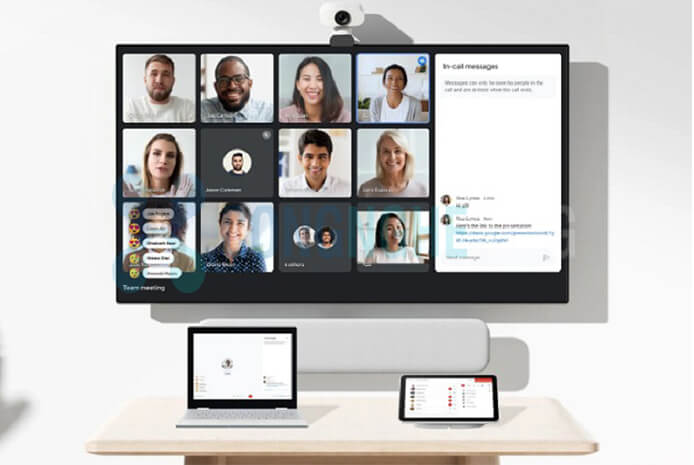
Cách giải quyết khi Google Meet giới hạn thời gian
Trong trường hợp cá nhân bạn hoặc đơn vị, văn phòng thường xuyên tạo các cuộc gọi, họp nhóm với thời lượng không giới hạn hoặc dài hơn phiên bản miễn phí. Lúc này bạn cần nâng cấp sang phiên bản trả phí sẽ có thời lượng sử dụng và số lượng người tham gia vào cuộc họp nhiều hơn.
Cụ thể như việc nâng cấp lên bản trả phí như Google workspace. Người dùng có thể tạo cuộc trò chuyện đông người, tăng thời gian. Ngoài ra còn chia sẻ màn hình theo thời gian thực, một loạt tính năng thông minh hơn. Phiên bản này cuộc gọi với nhóm từ 3 người trở lên tới 500 người, có thời lượng tối đa là 24 giờ. Gói này có thể phát trực tiếp chương trình cho người xem trong miền.
Ngoài ra còn các phiên bản cao cấp khác để người dùng sử dụng có trả phí. Chẳng hạn như G Suite Essentials và G Suite Enterprise Essentials có thể tổ chức cuộc họp với thời lượng lên tới 300 giờ.
Gói Google One cũng mở rộng đối tượng sử dụng và tăng thời gian dài hơn. Đây cũng là gói dịch vụ được đông đảo mọi người lựa chọn. Người có tài khoản này sẽ trả mức phí nhất định, có nhiều tùy chọn dung lượng để bạn sử dụng.
Xem thêm: Google Assistant là gì? Cách sử dụng trợ lý ảo của Google
Cách đăng ký Google One để tiếp tục gọi dài hơn
Bạn muốn đăng ký Google One thì cần thực hiện một số thao tác cụ thể. Đồng thời cần mua thêm bộ nhớ cho Google Drive, Gmail và Google Photos. Có nhiều lợi ích cho người dùng với ứng dụng thông minh này.
Bước 1: Tạo Tài khoản Google
Bạn muốn trở thành thành viên của Google One thì phải tạo tài khoản cá nhân. Cung cấp đầy đủ các thông tin theo yêu cầu của hệ thống. Hoàn thành yêu cầu bạn sẽ có tài khoản sử dụng.
Bước 2: Bắt đầu dùng Google One
Sử dụng máy tính thì cần đăng nhập vào trong tài khoản Google. Trên trình duyệt truy cập vào trong trang one.google.com và vào trong giao diện chính. Phía trên cùng bạn nhấn vào trong nút Nâng cấp. Chọn giới hạn bộ nhớ mới theo nhu cầu sử dụng. Bạn xem kỹ về mức phí phải trả, ngày thanh toán và nhấn vào nút Tiếp tục.
Bước 3: Xác nhận
Bạn chọn phương thức thanh toán, nhấn vào nút Đăng ký hoàn thành việc sử dụng gói dịch vụ mới. Khi nào bạn cần dùng Google One thì chỉ cần truy cập vào one.google.com. Hoặc có thể tải xuống thiết bị điện tử theo nhu cầu.
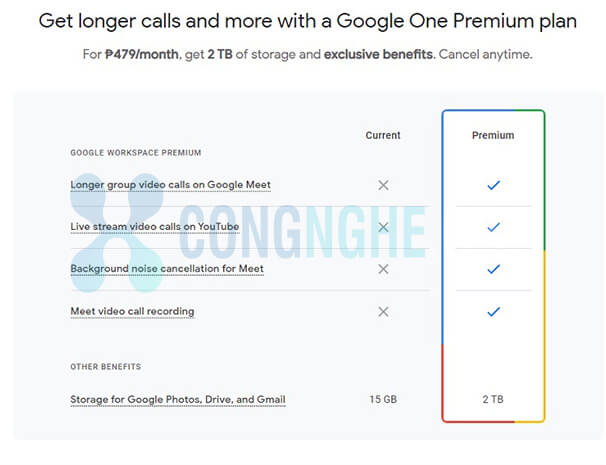
Lời kết
Với thông tin được tổng hợp trên bài viết đã giải đáp câu hỏi Google Meet có giới hạn thời gian không. Nếu bạn có nhu cầu sử dụng quá 60 phút thì nên dùng gói trả phí, còn không gói miễn phí cũng rất hữu ích và an toàn.